Khóa kích hoạt không chỉ bảo vệ thiết bị an toàn ngay cả khi rơi vào tay kẻ xấu mà còn giúp tăng cơ hội khôi phục thiết bị. Dù bạn xóa thiết bị từ xa, Khóa kích hoạt vẫn có thể tiếp tục ngăn người khác kích hoạt lại thiết bị khi chưa có sự cho phép của bạn. Bạn chỉ cần luôn bật ứng dụng Tìm.
- Với watchOS 2 trở lên, bạn có thể sử dụng Khóa kích hoạt để bảo vệ Apple Watch.
- Với macOS Catalina trở lên và máy tính Mac dùng Chip bảo mật Apple T2 hoặc Apple silicon, bạn có thể sử dụng Khóa kích hoạt để bảo vệ máy Mac.
Sau đây là cách thức hoạt động
Mỗi khi iPhone hoặc iPad được kích hoạt hoặc khôi phục, thiết bị sẽ liên hệ với Apple để kiểm tra xem Khóa kích hoạt có được bật hay không.
Khóa kích hoạt tự động bật khi bạn thiết lập ứng dụng Tìm.* Sau khi Khóa kích hoạt được bật, Apple sẽ lưu trữ ID Apple của bạn một cách an toàn trên các máy chủ kích hoạt và liên kết Khóa kích hoạt với thiết bị của bạn. Người khác cần phải nhập mật khẩu ID Apple hoặc mật mã thiết bị của bạn trước khi tắt ứng dụng Tìm, xóa thiết bị hoặc kích hoạt lại và sử dụng thiết bị của bạn.
Nếu thiết bị của bạn bị thất lạc hoặc mất cắp
Nếu bạn từng để quên thiết bị – cho dù thiết bị bị thất lạc hay bạn nghĩ rằng thiết bị có thể đã bị mất cắp – bạn nên sử dụng tính năng Đánh dấu là Bị mất ngay lập tức trong ứng dụng Tìm.
Tính năng Đánh dấu là Bị mất sẽ khóa màn hình của bạn bằng mật mã và cho phép bạn hiển thị thông báo tùy chỉnh cùng với số điện thoại của mình để giúp bạn tìm lại thiết bị. Bạn cũng có thể xóa thiết bị của mình từ xa nếu cần. Thông báo tùy chỉnh tiếp tục hiển thị ngay cả sau khi thiết bị bị xóa.
Mặc dù Khóa kích hoạt hoạt động ở chế độ nền để người khác khó sử dụng hoặc bán thiết bị thất lạc của bạn hơn, nhưng Chế độ mất sẽ hiển thị rõ ràng cho bất kỳ ai tìm thấy thiết bị của bạn rằng thiết bị đó vẫn thuộc về bạn và không thể kích hoạt lại nếu không có mật khẩu của bạn.
Tìm hiểu những việc cần làm nếu iPhone hoặc iPad bị thất lạc hoặc mất cắp
Nếu bạn quên ID Apple hoặc mật khẩu
- ID Apple của bạn là tài khoản bạn sử dụng để đăng nhập vào tất cả các dịch vụ của Apple. Thông thường, ID Apple chính là địa chỉ email của bạn. Bạn cũng có thể đăng nhập bằng các địa chỉ email và số điện thoại khác có trong hồ sơ trên tài khoản ID Apple của mình. Nếu bạn không nhớ ID Apple của mình, hãy thử đăng nhập bằng địa chỉ email hoặc số điện thoại mà bạn thường xuyên sử dụng với các Dịch vụ của Apple.
- Nếu cách đó không hiệu quả, chúng tôi có thể giúp bạn tìm ID Apple.
- Nếu bạn quên mật khẩu, hãy tìm hiểu cách đặt lại mật khẩu ID Apple của bạn.
Nếu không tìm thấy ID Apple (hoặc địa chỉ email hay số điện thoại khác) hoặc đặt lại mật khẩu, bạn sẽ mất quyền truy cập vào tài khoản và có thể không sử dụng hoặc kích hoạt lại được thiết bị của mình. Để ngăn chặn tình trạng này, hãy truy cập trang tài khoản ID Apple của bạn theo định kỳ để xem xét và cập nhật thông tin tài khoản của bạn.
Kiểm tra Khóa kích hoạt trước khi bạn mua thiết bị từ người khác
Trước khi bạn mua iPhone, iPad hoặc iPod touch từ người khác không phải Apple hoặc Đại lý ủy quyền Apple, hãy đảm bảo rằng thiết bị đã bị xóa và không còn liên kết với tài khoản của chủ sở hữu trước đó nữa.
Trên thiết bị chạy iOS hoặc iPadOS 15 trở lên được bảo vệ bằng Khóa kích hoạt, bạn sẽ thấy màn hình "iPhone bị khóa cho chủ sở hữu" khi bật hoặc đánh thức thiết bị. Không nắm quyền sở hữu bất kỳ iPhone, iPad hoặc iPod touch đã qua sử dụng nào nếu thiết bị đó được bảo vệ bằng Khóa kích hoạt.
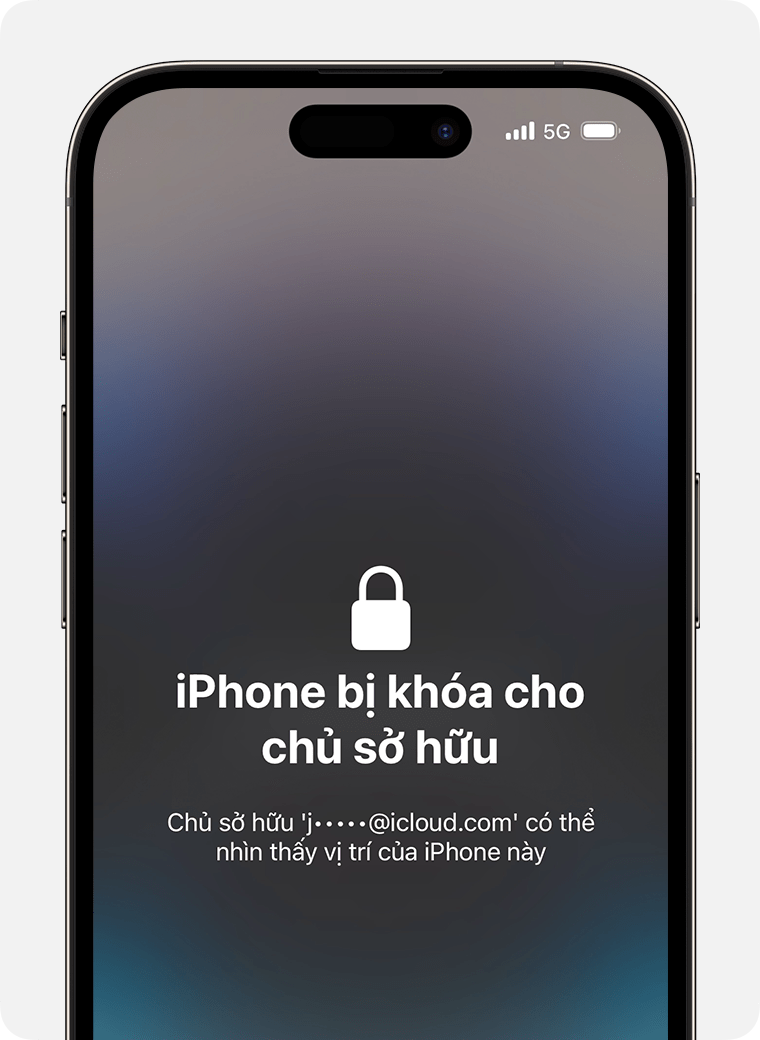
Nếu bạn không thấy màn hình đó, hãy làm theo các bước sau để kiểm tra xem thiết bị đã sẵn sàng sử dụng chưa:
- Bật và mở khóa thiết bị.
- Nếu Màn hình khóa mật mã hoặc Màn hình chính xuất hiện thì thiết bị chưa bị xóa. Yêu cầu người bán làm theo các bước bên dưới để xóa hoàn toàn thông tin thiết bị. Bạn chỉ nên nắm quyền sở hữu iPhone, iPad hoặc iPod touch đã qua sử dụng sau khi thông tin thiết bị được xóa.
- Bắt đầu quá trình thiết lập thiết bị.
- Nếu bạn được yêu cầu nhập ID Apple và mật khẩu của chủ sở hữu trước đó thì thiết bị vẫn được liên kết với tài khoản của họ. Hãy giao lại thiết bị cho người bán và yêu cầu họ nhập mật khẩu. Nếu chủ sở hữu trước đó không có mặt, hãy liên hệ với họ càng sớm càng tốt và yêu cầu họ sử dụng trình duyệt để xóa thiết bị khỏi tài khoản của họ. Bạn chỉ nên nắm quyền sở hữu iPhone, iPad hoặc iPod touch đã qua sử dụng sau khi thiết bị được xóa khỏi tài khoản của chủ sở hữu trước đó.
Thiết bị đã sẵn sàng để bạn sử dụng khi bạn nhìn thấy màn hình Xin chào.